Google कैलेंडर के लिए सूचनाएं कैसे बंद करें या बदलें
वे दिन गए जब आप नियोजित कार्यक्रमों को सूचीबद्ध करने के लिए एक डेयरी रखते थे, नियुक्तियों की सूची बनाते थे और बैठकों का समय निर्धारित करते थे। वेब-आधारित डिजिटल कैलेंडर के विकास के साथ, नियुक्तियों को ट्रैक करना बहुत आसान हो गया है और आपको टू-डू सूचियों और नियुक्तियों की जांच करने के लिए पृष्ठों को पलटने का कष्ट नहीं उठाना पड़ेगा। आज उपलब्ध बहुत सारे(Plenty) कैलेंडर में से , Google कैलेंडर(Google Calendar) लोकप्रिय डिजिटल कैलेंडर है और आपके जीवन को व्यवस्थित करने का एक नया तरीका प्रदान करता है।
Google कैलेंडर(Google Calendar) ने पहले से कहीं अधिक अपॉइंटमेंट्स, मीटिंग्स, व्यावसायिक कार्यों, छुट्टियों और अन्य महत्वपूर्ण तिथियों को ट्रैक करना बहुत आसान बना दिया है। वे महत्वपूर्ण तिथियों को ट्रैक करने का सुविधाजनक तरीका हैं और जब भी आपको इसकी आवश्यकता हो, आपके स्मार्टफोन या कंप्यूटर से एक्सेस किया जा सकता है।
Google कैलेंडर सूचनाएं क्यों महत्वपूर्ण हैं(Why Google Calendar notifications are important)
Google कैलेंडर सुविधा का विषय है और आपके डिवाइस पर सूचनाएं भेजता है ताकि आप किसी भी महत्वपूर्ण मुलाकात से न चूकें। कैलेंडर कुछ उपयोगी सुविधाओं के साथ आता है जो आपकी महत्वपूर्ण तिथियों के शीर्ष पर बने रहने में आपकी सहायता करते हैं। कैलेंडर आपको सभी घटनाओं से अवगत कराने के लिए पुश और ईमेल सूचनाओं का उपयोग करता है।
कोई भी व्यक्ति Google कैलेंडर(Google Calendar) में ईमेल या सूचनाओं के रूप में ईवेंट सूचनाएं प्राप्त कर सकता है। ये अधिसूचना आपके डिवाइस पर पॉप अप हो जाती है ताकि आप शायद ही कभी एक महत्वपूर्ण समय सीमा को याद कर सकें। इन अधिसूचना पॉपअप को या तो खारिज किया जा सकता है या स्नूज़ किया जा सकता है।
हालाँकि, कई बार हो सकता है कि आप सभी सूचनाओं को देखना न चाहें या प्रदर्शित होने वाली सूचनाओं से अधिक जोड़ना चाहें। ऐसे मामलों में, आप Google कैलेंडर(Google Calendar) में पुश और ईमेल सूचना सेटिंग को कस्टमाइज़ कर सकते हैं । Google कैलेंडर में कई उपयोगी विशेषताएं हैं जो आपको महत्वपूर्ण समय सीमा को पूरा करने के लिए दैनिक सूचनाएं और ईमेल सूचनाएं रखने देती हैं। इस लेख में, हम आपको अपने Google कैलेंडर(Google Calendar) पर ईवेंट सूचना को अनुकूलित करने के तरीके के बारे में बताते हैं ।
(Customize Notification Settings)डेस्कटॉप(Desktop) पर Google कैलेंडर(Google Calendar) के लिए अधिसूचना सेटिंग अनुकूलित करें
डिफ़ॉल्ट रूप से, घटना से 10 मिनट पहले अधिसूचना पॉप अप होती है। सेटिंग्स बदलने के लिए नीचे दिए गए चरणों का पालन करें।
अपने डेस्कटॉप पर Google कैलेंडर(Google Calendar) लॉन्च करें। कैलेंडर के बाईं ओर प्रदर्शित होने वाले तीन बिंदुओं पर क्लिक करें।
ड्रॉप -डाउन मेनू से सेटिंग्स और साझाकरण चुनें।( Settings and sharing)
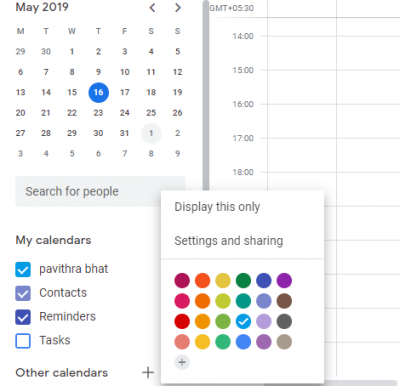
कॉन्फ़िगर करने के लिए कैलेंडर चुनें।
इवेंट नोटिफिकेशन(Event notifications) के लिए नीचे स्क्रॉल करें और आपको डेस्कटॉप नोटिफिकेशन और ईमेल नोटिफिकेशन को कॉन्फ़िगर करने के लिए कई विकल्प मिलेंगे।
ड्रॉप-डाउन मेनू से, उस प्रकार की सूचनाओं का चयन करें, जिन्हें आप कॉन्फ़िगर करना चाहते हैं।
डेस्कटॉप नोटिफिकेशन और ईमेल नोटिफिकेशन को घंटों/मिनटों/दिनों/हफ्तों में कॉन्फ़िगर करें।
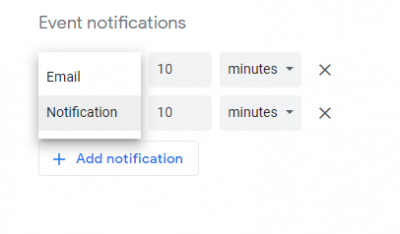
अन्य अधिसूचना शामिल करने के लिए अधिसूचना जोड़ें(Add notification) पर क्लिक करें । आप प्रक्रिया को दोहरा सकते हैं और सूचनाएं जोड़ सकते हैं जैसे आप पॉप-अप सूचनाएं प्राप्त करना चाहते हैं।
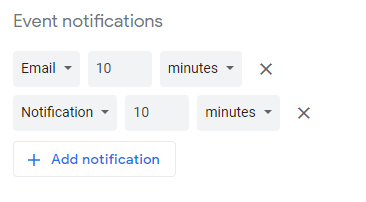
अब सेटिंग विंडो पर वापस जाएं और ग्रुप इवेंट के ईमेल नोटिफिकेशन को बदलने के लिए ड्रॉप-डाउन मेनू से सामान्य नोटिफिकेशन चुनें।(General notification)
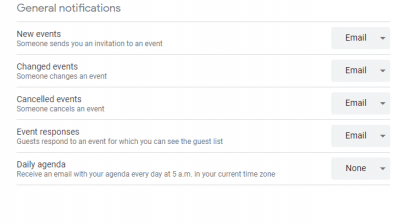
सामान्य(General) सेटिंग में, जब कोई आपको ईवेंट आमंत्रण भेजता है, तो आप ईवेंट को नए ईवेंट के लिए टॉगल कर सकते हैं, ईवेंट बदलने पर (new events)ईवेंट बदल(changed events) सकते हैं, ईवेंट रद्द कर(canceled events) सकते हैं जब कोई ईवेंट रद्द कर देता है और ईवेंट प्रतिक्रियाएँ(event responses) जब अतिथि ईवेंट पर प्रतिक्रिया देते हैं जिसके लिए आप अतिथि सूची देख सकते हैं . इसके अतिरिक्त, आप अपने वर्तमान समय क्षेत्र में प्रतिदिन सुबह 5 बजे ईमेल के माध्यम से दैनिक एजेंडा(Daily agenda) प्राप्त करने के लिए कॉन्फ़िगर कर सकते हैं ।
आप किसी भी ईवेंट में कस्टम नोटिफिकेशन भी जोड़ सकते हैं। उस ईवेंट पर क्लिक करें(Click) जिसे आप कॉन्फ़िगर करना चाहते हैं और पेंसिल आइकन पर टैप करें।
ईवेंट(Event) विवरण के अंतर्गत , आप ईवेंट के साथ-साथ सूचना सेटिंग के बारे में कई विकल्प संपादित कर सकते हैं
डेस्कटॉप पर Google कैलेंडर(Google Calendar) सूचनाएं अक्षम करें
बंद करने के लिए, सभी सूचनाएं एक साथ नीचे दिए गए चरणों का पालन करती हैं।
Google कैलेंडर(Google Calendar) लॉन्च करें और पृष्ठ के शीर्ष पर स्थित गियर आइकन पर क्लिक करें।
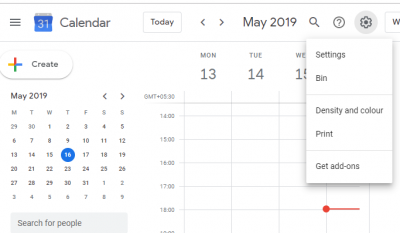
ड्रॉप-डाउन मेनू से सेटिंग f(Settings f) चुनें और ईवेंट सेटिंग(Event Settings) तक स्क्रॉल करें ।
अधिसूचना विकल्प के लिए ड्रॉप-डाउन मेनू पर क्लिक करें और सूचनाओं को पूरी तरह से अक्षम करने के लिए ऑफ पर टैप करें।(Off)
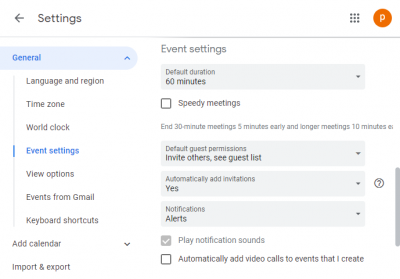
एक बार हो जाने के बाद, अपने कैलेंडर पर वापस जाएँ।
बस इतना ही।(That’s all.)
Related posts
Google कैलेंडर में एकाधिक समय क्षेत्र कैसे जोड़ें और उपयोग करें
किसी भी वेबपेज पर Google कैलेंडर को कैसे अनुकूलित और एम्बेड करें
थंडरबर्ड की लाइटनिंग पर Google कैलेंडर में रीड-राइट एक्सेस जोड़ें
विंडोज पीसी के लिए सर्वश्रेष्ठ मुफ्त Google कैलेंडर विकल्प
आउटलुक कैलेंडर को Google कैलेंडर के साथ कैसे सिंक करें
विंडोज 11/10 में आउटलुक कैलेंडर कैसे प्रिंट करें
Outlook.com में नए मेल, कैलेंडर और लोग अनुभव
Google कैलेंडर के साथ स्लैक को कैसे सिंक करें
Google कैलेंडर में मौसम कैसे जोड़ें
2 Google कैलेंडर ईवेंट बनाने के लिए Chrome पता बार शॉर्टकट
आपके शेड्यूल स्ट्रेस को कम करने के लिए 10 Google कैलेंडर टिप्स
गूगल कैलेंडर काम नहीं कर रहा है? इसे ठीक करने के 9 तरीके
विंडोज 11/10 में मेल और कैलेंडर ऐप फ्रीज, क्रैश या काम नहीं कर रहा है
विंडोज 11/10 के लिए सर्वश्रेष्ठ मुफ्त कैलेंडर ऐप्स
Google कैलेंडर का उपयोग कैसे करें: 10 प्रो टिप्स
एक्सेल में कैलेंडर कैसे बनाएं
सर्वश्रेष्ठ Google पत्रक और एक्सेल ऑनलाइन कैलेंडर टेम्पलेट
आउटलुक के साथ Google कैलेंडर को कैसे सिंक करें
अपनी वेबसाइट पर Google कैलेंडर कैसे एम्बेड करें
Android पर समन्वयित न होने वाले Google कैलेंडर को ठीक करें
